Web制作Tips
Web制作のお役立ち情報(半分、備忘録。)
[PR]
×
[PR]上記の広告は3ヶ月以上新規記事投稿のないブログに表示されています。新しい記事を書く事で広告が消えます。
ことえりでキーボードでの数字入力を半角・全角で切り替える方法
ことえりの数字入力は、初期状態だと以下のようになっています。
・英字入力の時 → 半角数字
・日本語入力の時 → 全角数字
でも、全角数字ってそんなに使わないんですよねー
ってことで、日本語入力時も半角数字を入力できる方法をご紹介。
【1】メニューバーから「環境設定を表示」を選択。
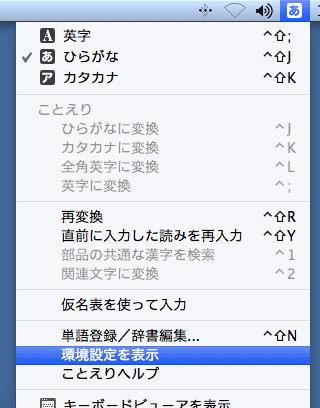
【2】「ことえり環境設定」のウィンドウが開きますので、上部の「入力文字」をクリックして、「数字を全角で入力」のチェックを外します。

「やっぱり日本語入力時は全角数字にしたい!」って時は、上記の手順でチェックを入れ直せば元に戻りますが、スペースキー変換でも全角数字が候補に出てきますので、常に全角数字を入力する必要が無い場合は、後者で対応した方が良いと思います。
・英字入力の時 → 半角数字
・日本語入力の時 → 全角数字
でも、全角数字ってそんなに使わないんですよねー
ってことで、日本語入力時も半角数字を入力できる方法をご紹介。
【1】メニューバーから「環境設定を表示」を選択。
【2】「ことえり環境設定」のウィンドウが開きますので、上部の「入力文字」をクリックして、「数字を全角で入力」のチェックを外します。
「やっぱり日本語入力時は全角数字にしたい!」って時は、上記の手順でチェックを入れ直せば元に戻りますが、スペースキー変換でも全角数字が候補に出てきますので、常に全角数字を入力する必要が無い場合は、後者で対応した方が良いと思います。
Microsoft Wordで、テキストの上に図を重ねる方法
文書作成には、Microsoft Office Word(ワード)を使っています。
最近では、OpenOfficeの後継「LibreOffice」やGoogleドキュメント(Googleドライブ)など、無料で高機能な文書作成ソフトが出てきていますが、個人的には、まだWordに一日の長があるように思います。
で、Wordで図を挿入すると、下図のようにテキストが回り込んでしまいますね。
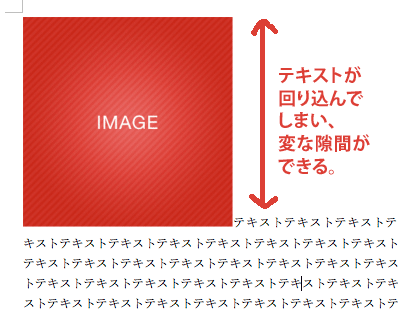
テキストの上に図を重ねたい場合は、以下のようにします。
※キャプチャ画像はOffice for Mac 2011のものですが、旧バージョンでもWindowsのOfficeでもやり方は一緒だと思います。
【1】対象の図を右クリックして「図の書式設定」を選択。
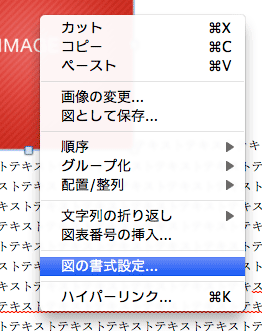
【2】ダイアログが表示されるので、「レイアウト」を選択して、「折り返しの種類」で「前面」を選択。
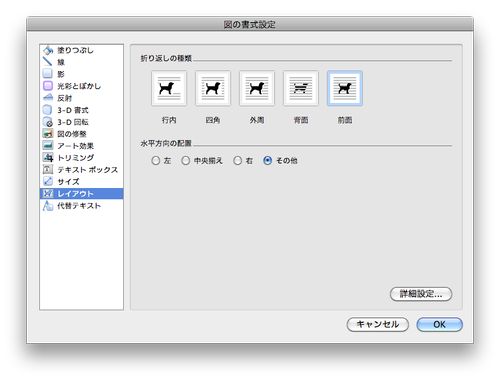
【3】テキストの上に図を重ねることができました。
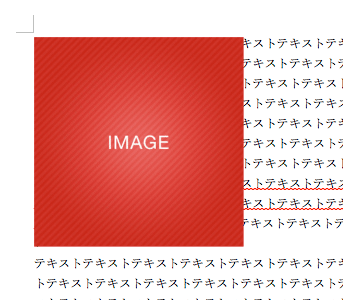
最近では、OpenOfficeの後継「LibreOffice」やGoogleドキュメント(Googleドライブ)など、無料で高機能な文書作成ソフトが出てきていますが、個人的には、まだWordに一日の長があるように思います。
で、Wordで図を挿入すると、下図のようにテキストが回り込んでしまいますね。
テキストの上に図を重ねたい場合は、以下のようにします。
※キャプチャ画像はOffice for Mac 2011のものですが、旧バージョンでもWindowsのOfficeでもやり方は一緒だと思います。
【1】対象の図を右クリックして「図の書式設定」を選択。
【2】ダイアログが表示されるので、「レイアウト」を選択して、「折り返しの種類」で「前面」を選択。
【3】テキストの上に図を重ねることができました。
Photoshopでレイヤーグループを全て開く/閉じる
PhotoshopでWebサイトのデザインカンプを作成する場合、レイヤー数は膨大な量になりますね。。
大抵はレイヤーグループを使ってレイヤーをまとめますが、レイヤーグループが展開された状態ではやはり見づらいので閉じておきたいのですが、1つずつクリックして閉じていくのは面倒です。
そこで、すべてのレイヤーグループを一発で開く技をご紹介。
※最上位のレイヤーグループのみ有効です。入れ子になったレイヤーグループ(レイヤーグループの中に作成したレイヤーグループ)は閉じませんでした。
【1】最上位のレイヤーグループのどれでも良いので、三角アイコン(下図の赤丸部分)を「Command(Winの場合はCtrl)」キーを押しながらクリック。
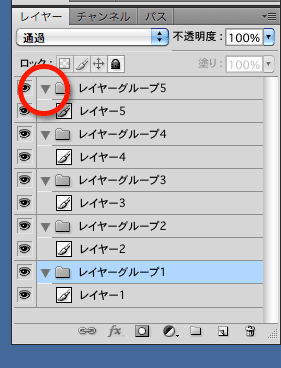
【2】最上位の開いていたレイヤーグループが一発で閉じます。
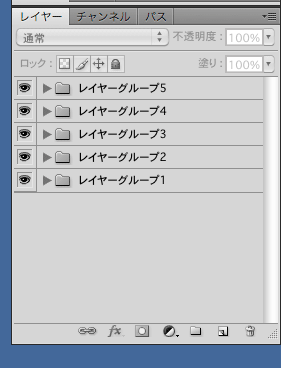
大抵はレイヤーグループを使ってレイヤーをまとめますが、レイヤーグループが展開された状態ではやはり見づらいので閉じておきたいのですが、1つずつクリックして閉じていくのは面倒です。
そこで、すべてのレイヤーグループを一発で開く技をご紹介。
※最上位のレイヤーグループのみ有効です。入れ子になったレイヤーグループ(レイヤーグループの中に作成したレイヤーグループ)は閉じませんでした。
【1】最上位のレイヤーグループのどれでも良いので、三角アイコン(下図の赤丸部分)を「Command(Winの場合はCtrl)」キーを押しながらクリック。
【2】最上位の開いていたレイヤーグループが一発で閉じます。
最新記事
カテゴリー
ブログ内検索
最新コメント
[08/28 やす]
[07/30 かめやん]
[07/30 ibaraki0804]
[07/21 taku]
[06/10 ibaraki0804]

